Android işletim sistemi akıllı telefon kullanan herkesin en uğrak noktalarından birisi tartışmasız olarak Google Play Store. Telefonda bulunan neredeyse tüm uygulamalar buradan indirilir. Aynı zamanda oldukça da zengin içeriğe sahip olan bir uygulama marketidir. Peki bu kadar çok kullanılan bir marketin, öğrendiğiniz zaman hayatınızı değiştirebilecek özelliklere sahip olduğunu söylesek?
Bu özellikler, çocuğunun her türden oyunu indirebilmesine engel olmak isteyen ebeveynlere, yeni bir uygulama ya da oyun bulmak isteyenlere veya telefonuna bilgisayarı üzerinden uygulama yüklemek isteyenler için birebir. Öyleyse lafı fazla uzatmadan bu özelliklerin neler olduğuna bir bakalım.
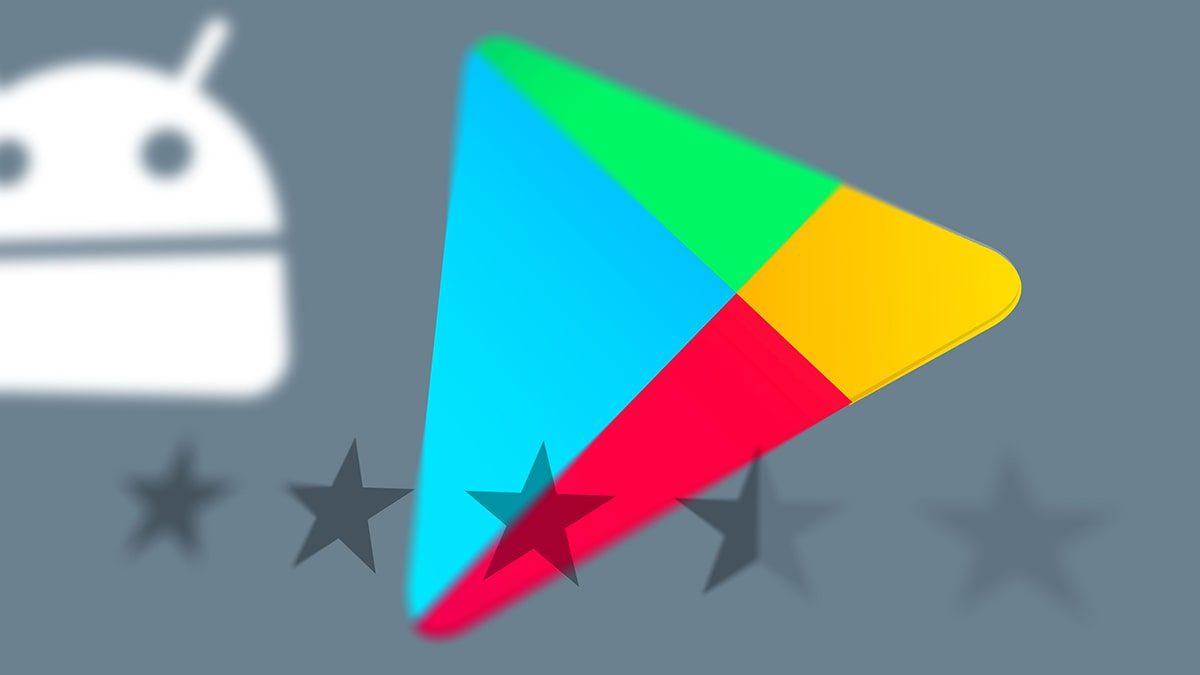
Google Play Store az bilinen özellikleri (Özet Liste):
- Gösterilen içeriklere yaş sınırı koyma
- Satın alımlar sırasında şifre kontrolü
- Harcama geçmişini görüntüleme
- Tüm Android cihazlarınızı görme
- Telefonunuza bilgisayar üzerinden uygulama yükleme
- İade talebi yapma
- Google Cihazımı Bul ile uzaktan erişim sağlama
- Android cihazınızı menülerden kaldırma
- İstenmeyen uygulamaları hesaptan kaldırma
- Editörler tarafından önerilenleri görüntüleme
- Uygulama ismine göre kesin arama yapma
- Oyunlar hariç popüler uygulamaları görüntüleme
- Tek bir uygulamanın otomatik güncelleşmesine engel olma
- Ülkenizde mevcut olmayan bir uygulamayı yükleme
- Bağımsız yapımlara yakından bakma
- Popüler uygulamaları görüntüleme
- Promosyon kodu girme
- Güncelleme bildirimlerini kapatma
Google Play Store az bilinen özellikleri:
Gösterilen içeriklere yaş sınırı koyma:
Biliyorsunuz ki artık her yaştan insanın akıllı telefon kullandığı bir çağdayız. Bu yüzden de özellikle çocukların akıllı telefon kullanımı artış göstermeye başladı. Durum böyle olunca da tedbiri elden bırakmamak gerekiyor. Bu yüzden Google Play Store üzerinde bulunan yaş filtresini açarak içiniz rahat bir şekilde telefonunuzu çocuğunuza verebillirsiniz.
- Google Play Store Ayarlar sekmesine gelin.
- Ebeveyn denetimleri seçeneğine tıklayın.
- Ebeveyn denetimlerini açık hâle getirin.
- Bu işlem için kullanacağınız bir PIN kodu belirleyin.
- Uygulamalar ve oyunlar seçeneğine tıklayın.
- Dilediğiniz seçeneği işaretleyin.
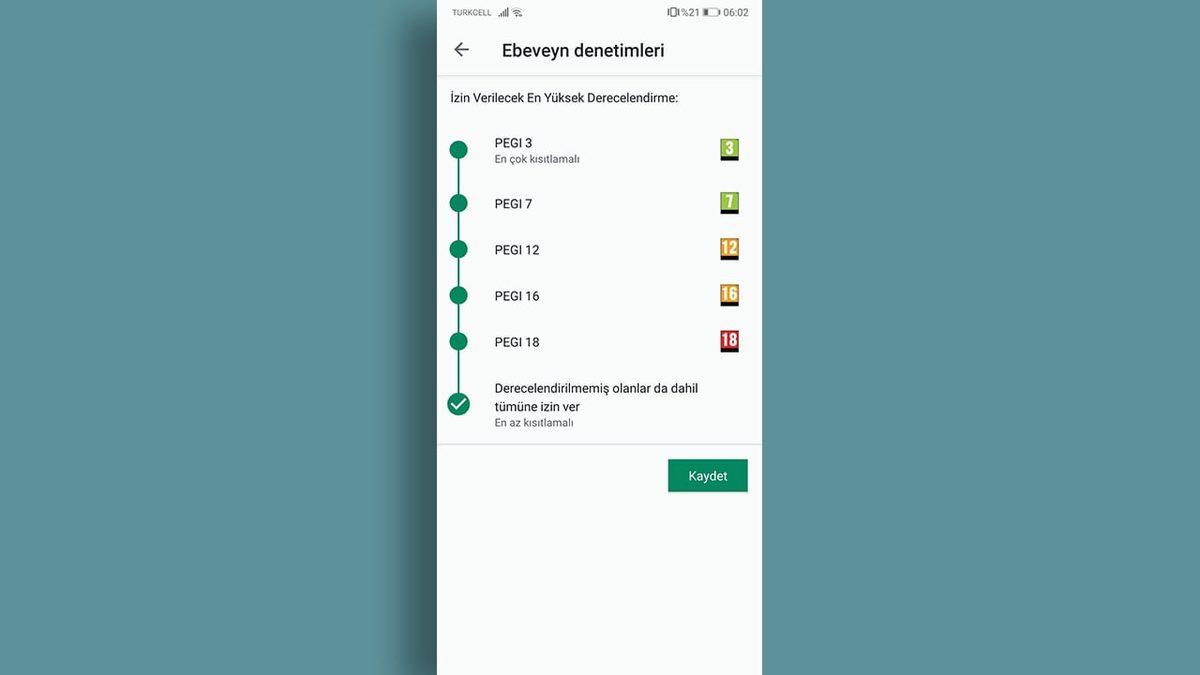
Satın alımlar sırasında şifre kontrolü:
Günümüzde internet üzerinden alışveriş yapmak oldukça kolay. Ancak bu kolaylık bir yerde düşmanınız olabilir. Örneğin aniden yanlışlıkla bastığınız bir tuş sonucu kayıtlı olan kartınız üzerinden Google Play Store aracılığıyla bir alışveriş yapabilirsiniz. Ya da sizin yerine bunu çocuğunuz da yanlışlıkla yapabilir. Böyle bir duruma engel olmak için:
- Google Play Store Ayarlar sekmesine gelin.
- Biyometrik kimlik doğrulama seçeneğini aktif hâle getirin.
- Satın alma işlemleri için kimlik doğrulaması iste seçeneğine tıklayın.
- Ne kadar sürede bir kimlik doğrulaması istediğinizi seçin.
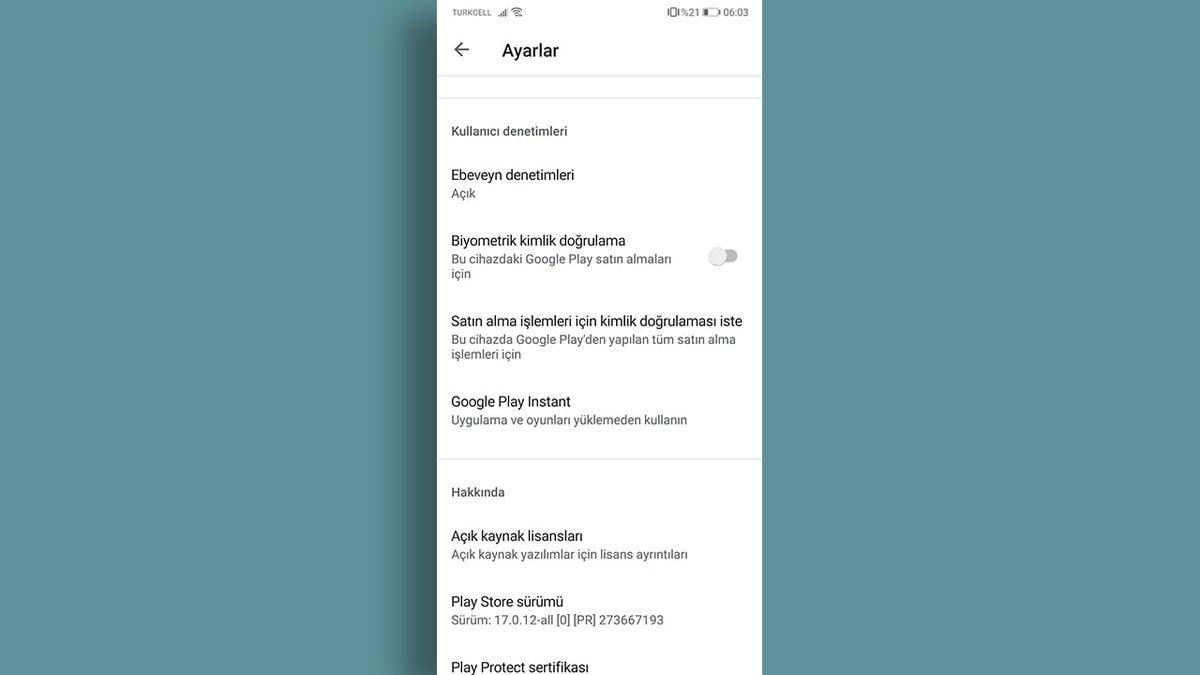
Harcama geçmişini görüntüleme:
Biraz önce söylediğimiz gibi, internet alışverişi bir iki tıklamayla halledilebilir hâle geldi. Bu yüzden de bazen ipin ucu kaçabiliyor. Böyle bir duruma engel olmak içinse satın alma geçmişinizi kontrol altında tutabilirsiniz. Satın alma geçmişinizi görüntülemek için:
- Sol üstte bulunan üç çizgiye basın.
- Hesap sekmesine gelin.
- İşlem geçmişini bölümünden geçmişinizi inceleyebilirsiniz.
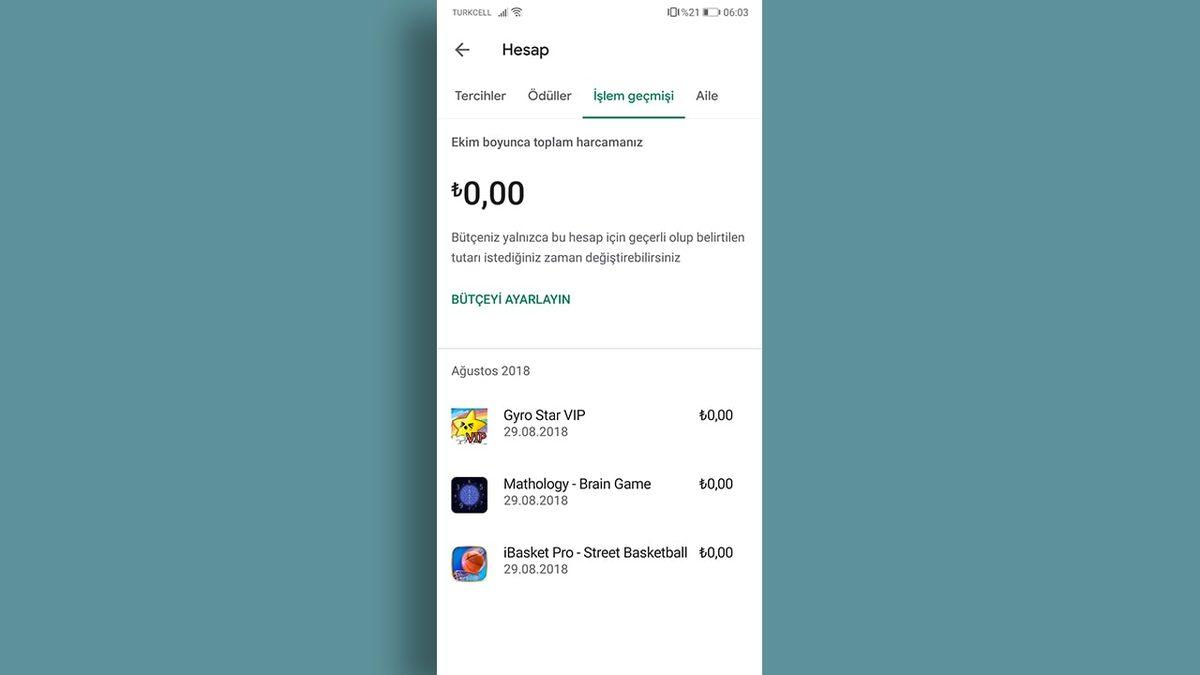
Tüm Android cihazlarınızı görme:
Bazı durumlarda hesabınıza kayıtlı tüm Android telefonları görüntülemek isteyebilirsiniz. Örneğin ismini hatırlamadığınız eski bir telefonunuzun modelini öğrenmek için. Google Play üzerinden bunu yapmanız mümkün. Hatta isterseniz telefonunuza takma ad bile verebiliyorsunuz.
- Bilgisayar üzerinden Google Play Store’a girin.
- Sağ tarafta bulunan çarka basın.
- Telefonlarınız burada listelenecek.
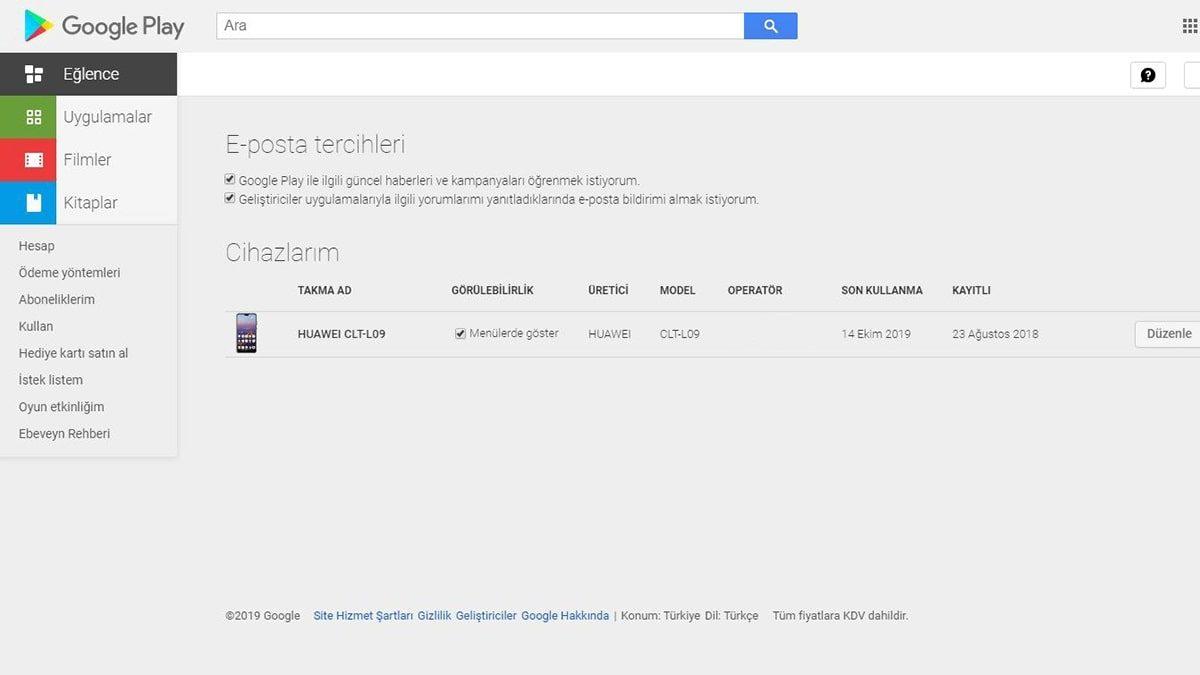
Telefonunuza bilgisayar üzerinden uygulama yükleme:
Bilgisayar ve telefon arasında iletişim sağlamak oldukça havalı ve çoğu zaman çok işe yarayabilen bir sistem. Google da bunun farkında olacak ki, Google Play Store ile bilgisayar üzerinden telefonunuza uygulama yüklemenize izin veren bir sistem geliştirmiş. Üstelik sistemi kullanmak oldukça kolay.
- Tarayıcınız üzerinden Google Play Store’u açın.
- İndirmek istediğiniz uygulamayı seçin.
- Yükle tuşuna basın.
- Hangi cihaza indirmek istediğinizi seçerek Devam Et deyin.
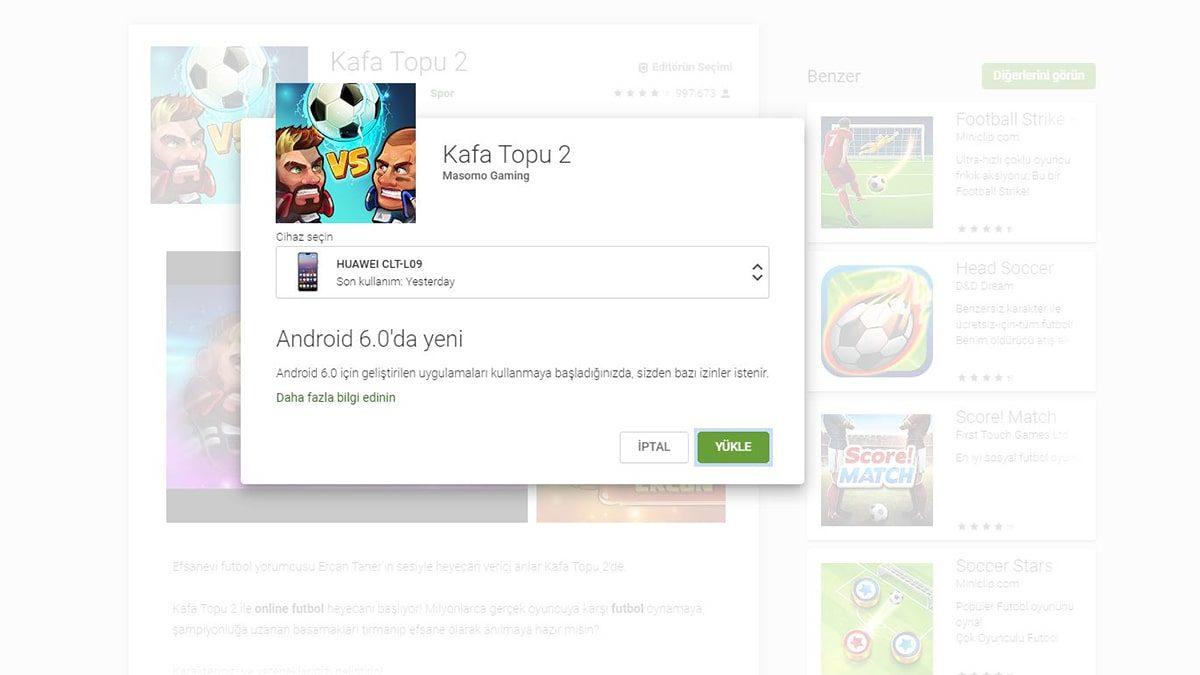
İade talebinde bulunma:
Çoğu internet alışverişinde iade talebi oluşturmak oldukça kolaydır. Google Play Store için de aynı durum geçerli. Hatta satın alımınızın üzerinden 15 dakika geçmeden önce bir talepte bulunduğunuz taktirde, hemen iade almanız mümkün. 15 dakikayı aşan iadelerde ise aşağıdaki adımları izlemeniz gerekiyor.
- Sol üstte bulunan üç çizgiye basın.
- Hesap seçeneğine tıklayın.
- İşlem geçmişi sekmesine gelin.
- İade etmek istediğiniz uygulamanın üstüne tıklayın.
- İade talep et seçeneğine basın.
Google Cihazımı Bul ile cihazınıza uzaktan erişim sağlama:
Google Cihazımı Bul, telefonunuzu kaybettiğiniz zaman çaldırma ya da olası bir çalınma durumunda ise kilitleme veya içindeki tüm verileri silme gibi işlemleri uzaktan gerçekleştirmenize izin veren bir sistem. Telefon gibi gizliliğinize doğrudan saldırı gerçekleştirilmesi muhtemel bir cihazda önlemi elden bırakmamak için nasıl kullanıldığını öğrenmek çok önemli.
- Bilgisayar üzerinden Google Cihazımı Bul’a gidin.
- Cihazı çaldırma, kilitleme ve sıfırlama gibi seçenekler sol tarafta sıralanacak.
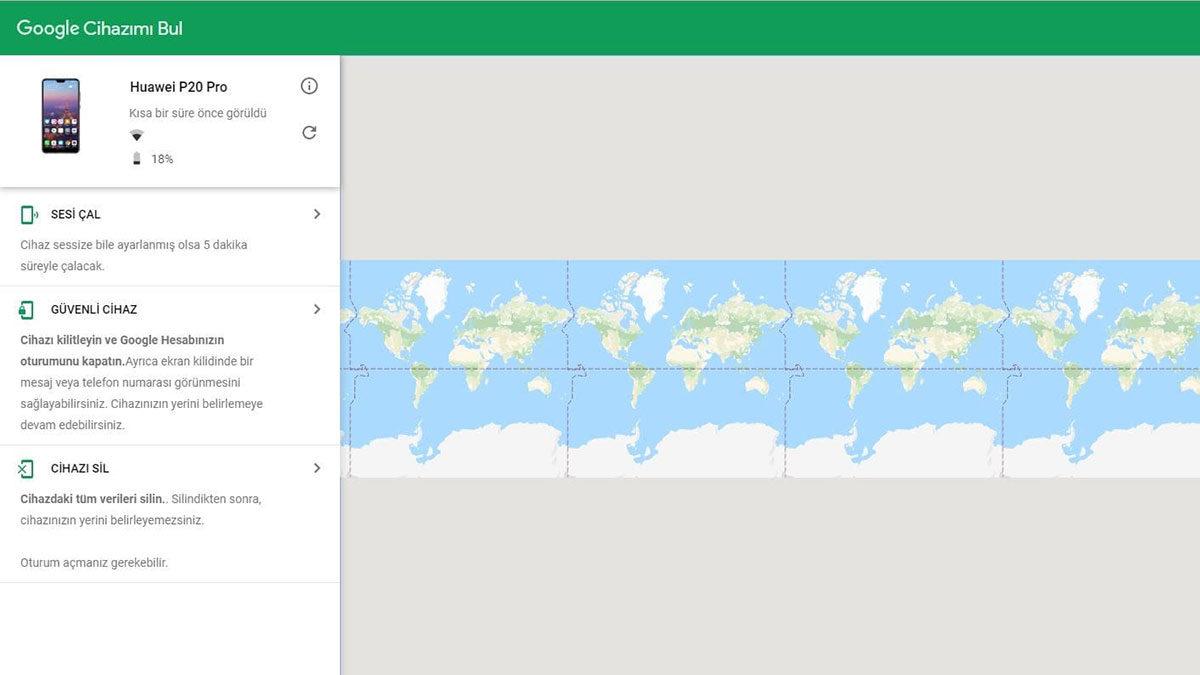
Android cihazınızı menülerden kaldırma:
Android cihazlarınızı tek bir sayfada görüntüleyebildiğinizi söylemiştik. Ancak bu durum yeni bir telefon aldığınız zaman, artık eski telefonunuzu kullanmayacaksanız gereksiz olabiliyor. Böyle bir sorunun önüne geçmek için de eski cihazınızı listeden kaldırmanız mümkün.
- Bilgisayar üzerinden Google Play Store'a girin
- Sayfanın sağ tarafında bulunan Ayarlar simgesine tıklayın.
- Sıralanan telefon satırlarında “Menülerde göster” seçeneğinin tikini kaldırın.
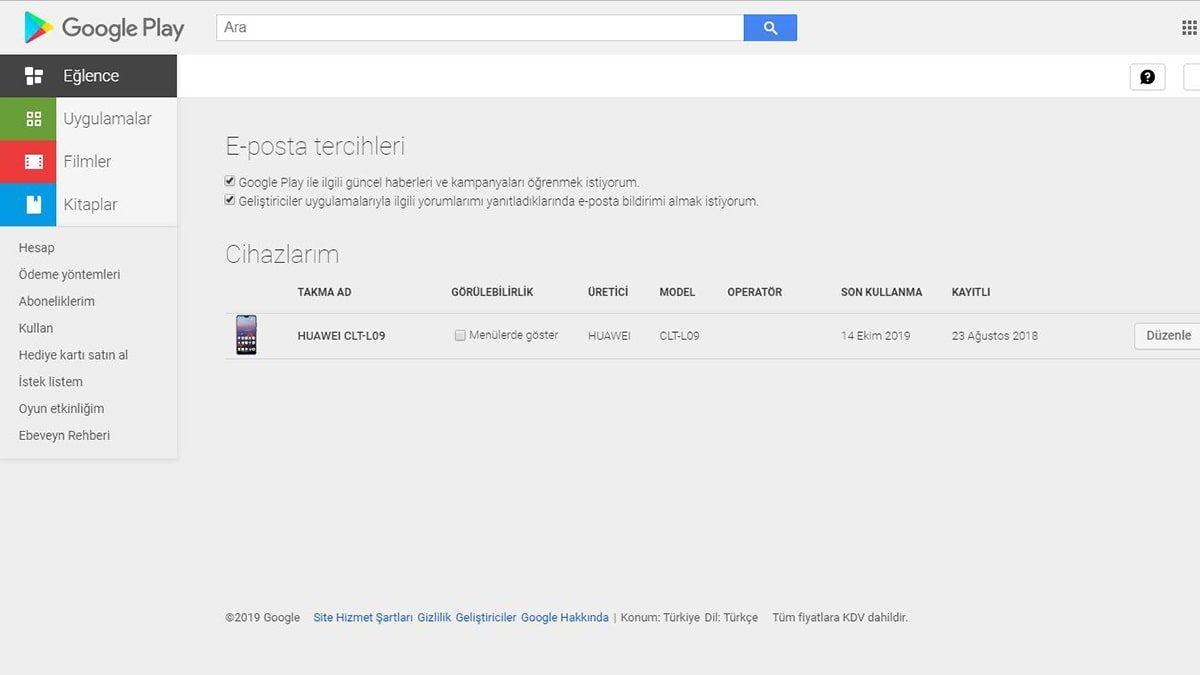
İstenmeyen uygulamaları hesaptan kaldırma:
Google Play Store hesabınızı açtığınuz ilk günden günümüze kadar indirmiş olduğunuz tüm uygulamaların kaydını alıyor. Yani hesabınız 2010 yılında açıldıysa, 2010 yılından bu yana indirdiğiniz her şey kayıt altında tutuluyor. Kayıttan çıkarılmasını istediğiniz uygulamaları aşağıdaki adımları izleyerek düzenleyebilirsiniz.
- Sol üst tarafta bulunan üç çizgiye tıklayın.
- Uygulamalarım ve oyunlarım sayfasına girin.
- Kitaplık sekmesini seçin.
- Dilediğiniz uygulamayı çarpı işaretine tıklayarak kaldırabilirsiniz.
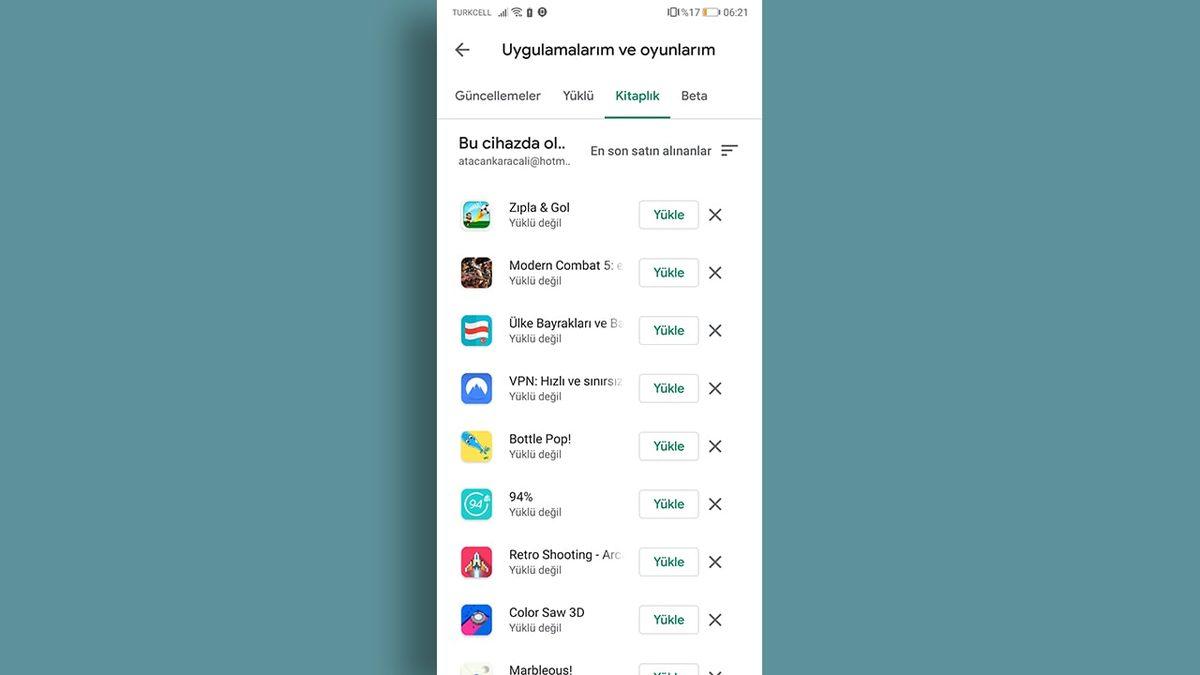
Editörler tarafından önerilenleri görüntüleme:
Google Play Store oldukça büyük bir market ve içinde bir gezintiye çıkmak alışveriş merkezi gezmekten daha uzun sürüyor. Eğer böyle bir gezinti istemiyorsanız, editörler tarafından sizin kullanımınıza göre seçilmiş uygulamaları inceleyebilirsiniz.
- Aşağı tarafta bulunan Uygulamalar seçeneğine basın.
- Yukarıdaki sekmeleri kaydırın.
- Editörün Seçimi yazan sekmeye basın.
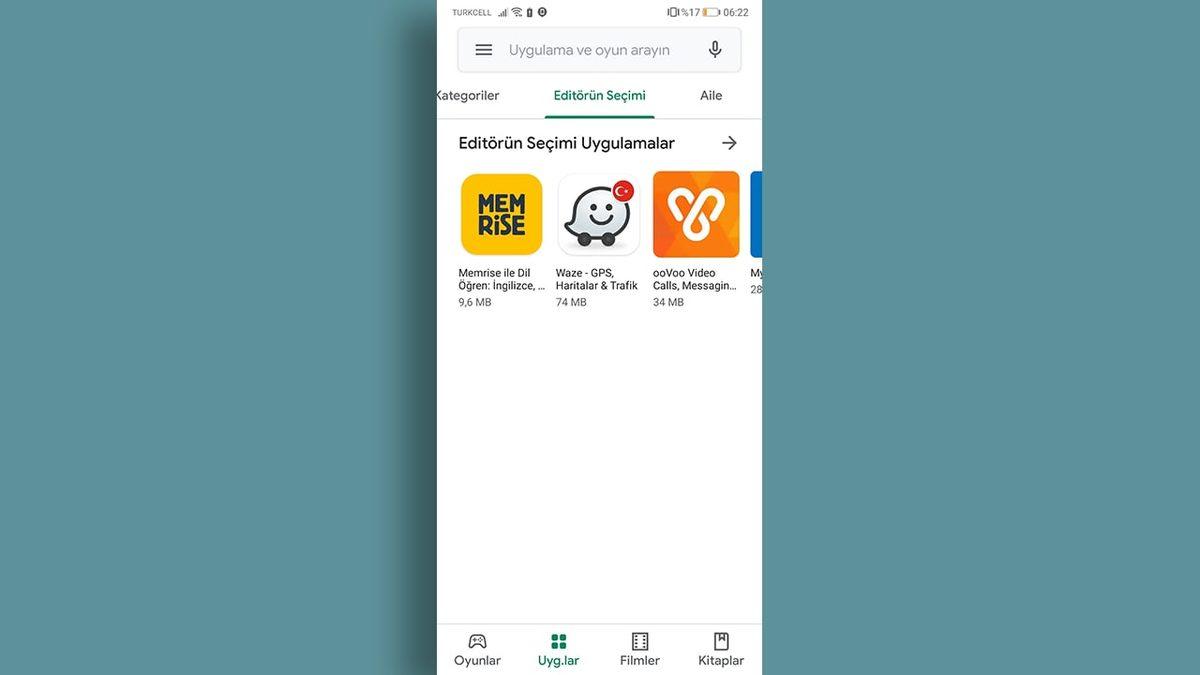
Uygulama ismine göre kesin arama yapma:
Google Play Store üzerinde yapılan aramalarda en çok yaşanan problemlerden biri, birbirine yakın isimlerde birçok uygulama bulunuyor olması. Örneğin Clash of Clans araması yaptığınız zaman, sonuçlarda Clash of Clans benzeri birçok oyun sıralanıyor. Ancak tıpkı Google üzerinde arama yapıyormuş gibi, aramanızın başına ve sonuna tırnak işareti ekleyerek ("Clash of Clans") içinde yalnızca aradığınız terim bulunan uygulamaları sıralayabilirsiniz.
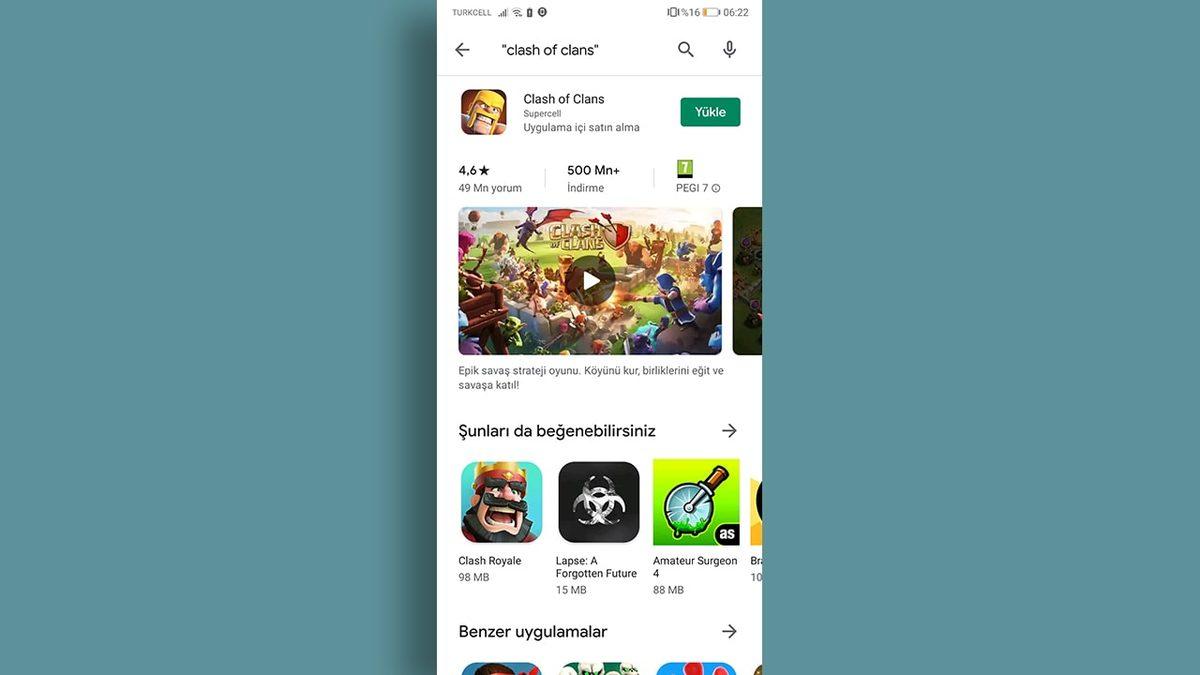
Oyunlar hariç popüler uygulamaları görüntüleme:
Google Play Store 'un çok zengin bir market olduğunu söylüyoruz. Bu zenginliğin çok büyük bir kısmını oyunlara borçlu olduğunu da unutmamak gerekiyor. Hâl böyle olunca da eğer aradığınız şey bir oyun değilse, karşınıza çıkan oyunlardan gına gelebiliyor. Neyse ki yalnızca uygulamalar arasında gezinmeniz mümkün. Oyunların çıkarıldığı sayfaya ulaşmak için:
- Google Play Store uygulamasını açın.
- Alt kısımda bulunan Uygulamalar sekmesine tıklayın.
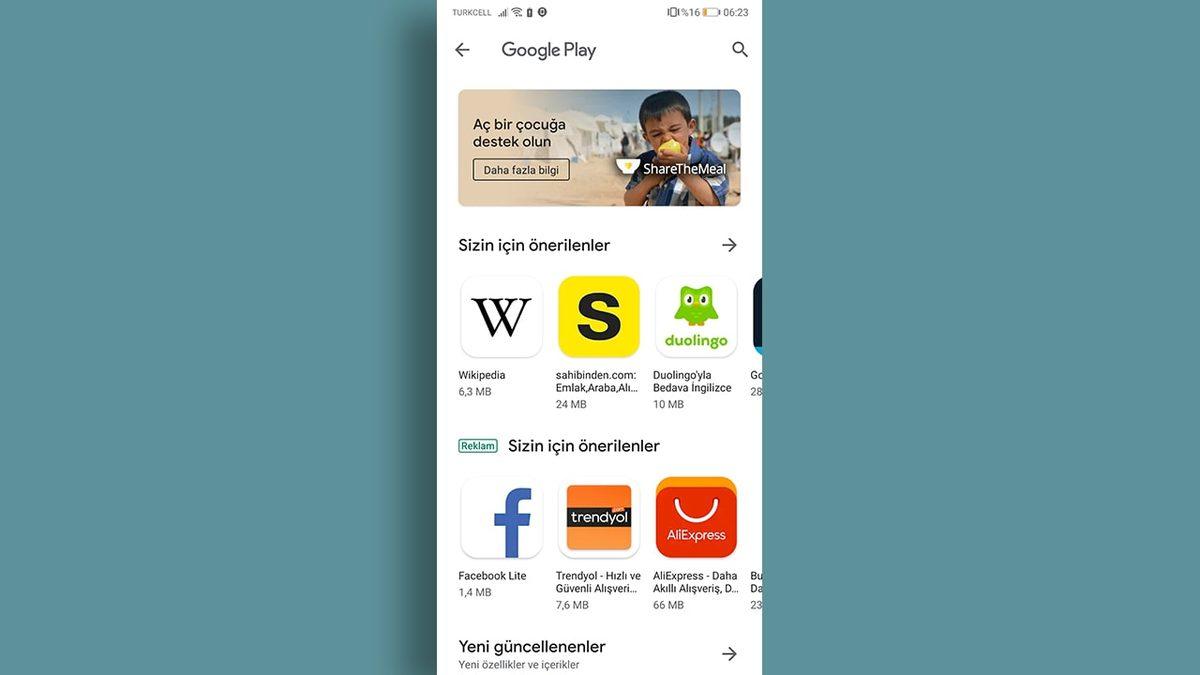
Tek bir uygulamanın otomatik güncelleştirilmesine engel olma:
Google Play Store telefonda yüklü olan uygulamaları belirli aralıklarla otomatik olarak güncelleştiriyor. Böylece kullanıcıları da büyük bir zahmetten kurtarmış oluyor. Ancak telefonunuzda otomatik olarak güncelleştirilmesini istemediğiniz uygulamalar olabilir. Böyle bir durumda istisnalar oluşturabilirsiniz.
- Güncelleştirilmesini istemediğiniz uygulamanın Google Play Store sayfasına gidin.
- Sağ üst tarafta bulunan üç noktaya tıklayın.
- “Otomatik güncellemeyi aç” seçeneğinin yanındaki tiki kaldırın.
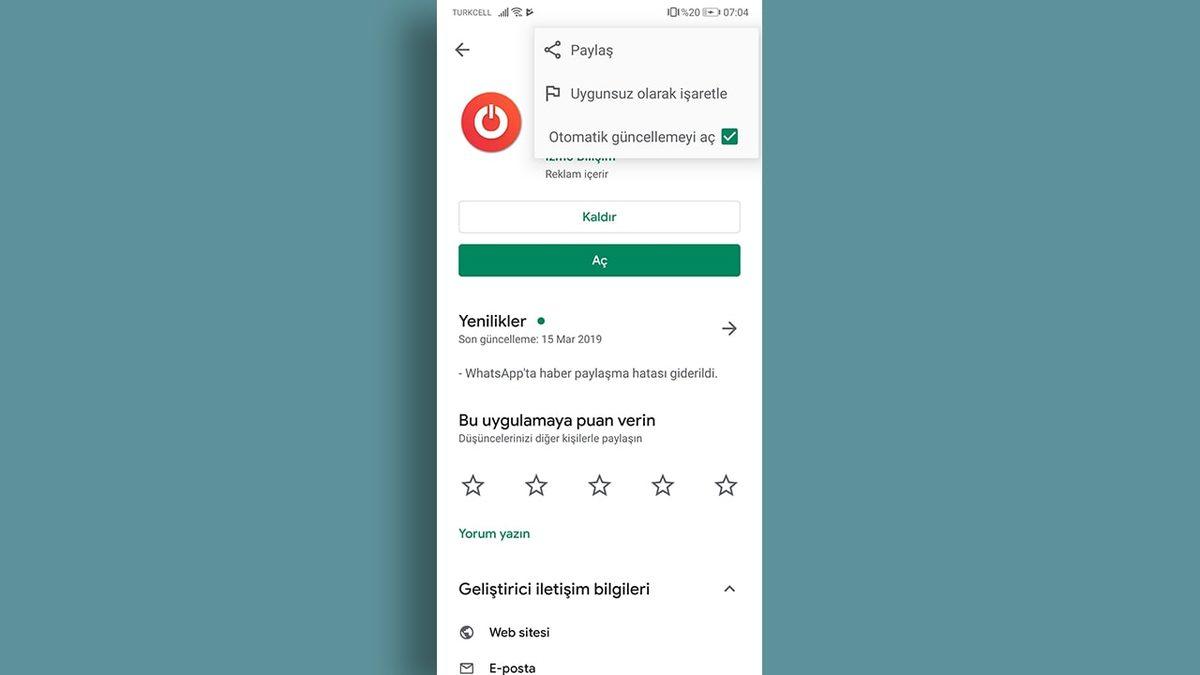
Ülkenizde mevcut olmayan bir uygulamayı yükleme:
Bazen çok beklenen bazı oyunlar bile aynı anda her ülkede yayına girmiyor. Bunun en büyük örneklerinden biri 2016 yılında piyasaya çıkarılan artırılmış gerçeklik oyunu Pokemon GO. Popüler oyun Türkiye'de daha geç piyasaya sürüldü. Ancak buna rağmen Türkiye'de de oyunu oynayabilen insanlar vardı. Peki nasıl?
- İlk olarak Google Play Store’u kapatın.
- Daha sonra bir VPN yükleyin.
- VPN üzerinden istediğiniz uygulamanın indirilebilir olduğu ülkeyi seçin.
- Sonrasında Google Play Store’u yeniden açın.
- Uygulama artık indirilebilir hâle gelmiş olacak.
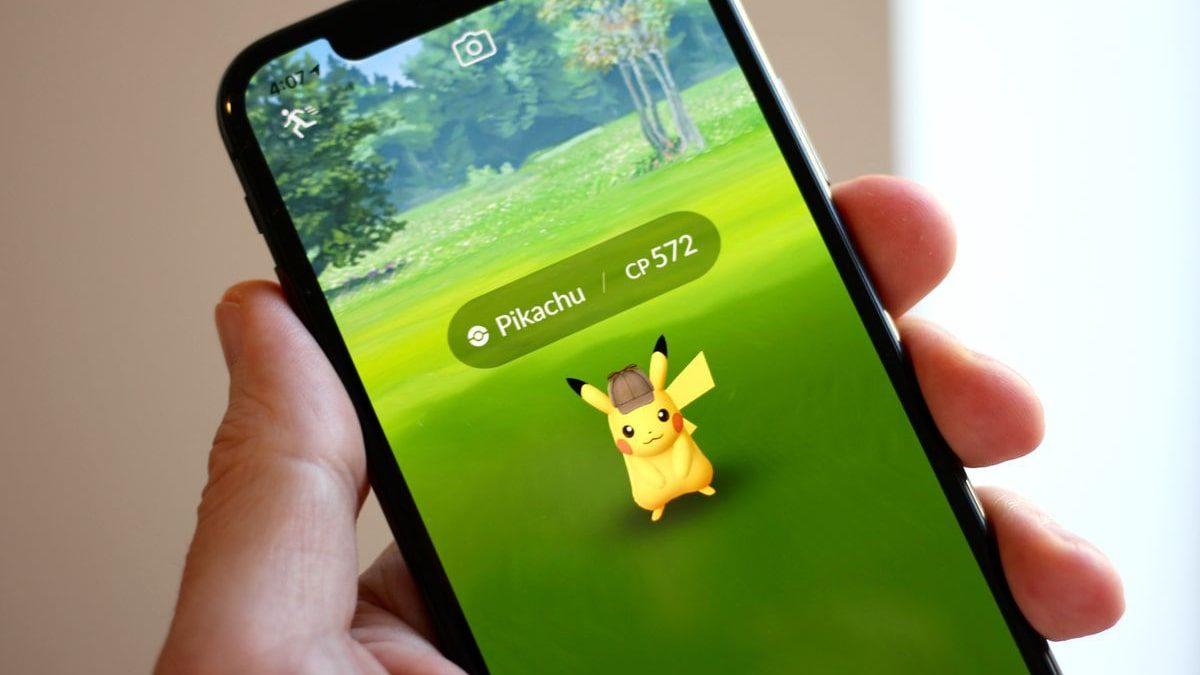
Bağımsız yapımlara yakından bakma:
Bağımsız yapımlar son yıllarda giderek artan bir üne sahip. Bunu da sonuna kadar hakeden bir sürü bağımsız yapım bulunuyor. Özellikle bağımsız oyunlar gerek sanat yönü, gerekse de mekanikler açısından öve öve bitirilemiyor. İşte böyle yapımlara odaklanmak isteyen kullanıcılar için Google Play Store'da bulunan özel bir sekme mevcut.
- Telefonunuzdan bir tarayıcıya girin.
- Daha sonra arama çubuğuna “indie corner” yazın.
- Dilerseniz “Bağımsız oyunlar Google Play” araması yaparak da ulaşabilirsiniz.
- Karşınıza çıkan ilk sonuç Google Play Store’un Bağımsız Oyunlar sayfası olacak.
- Buradan bağımsız oyunları inceleyebilirsiniz.
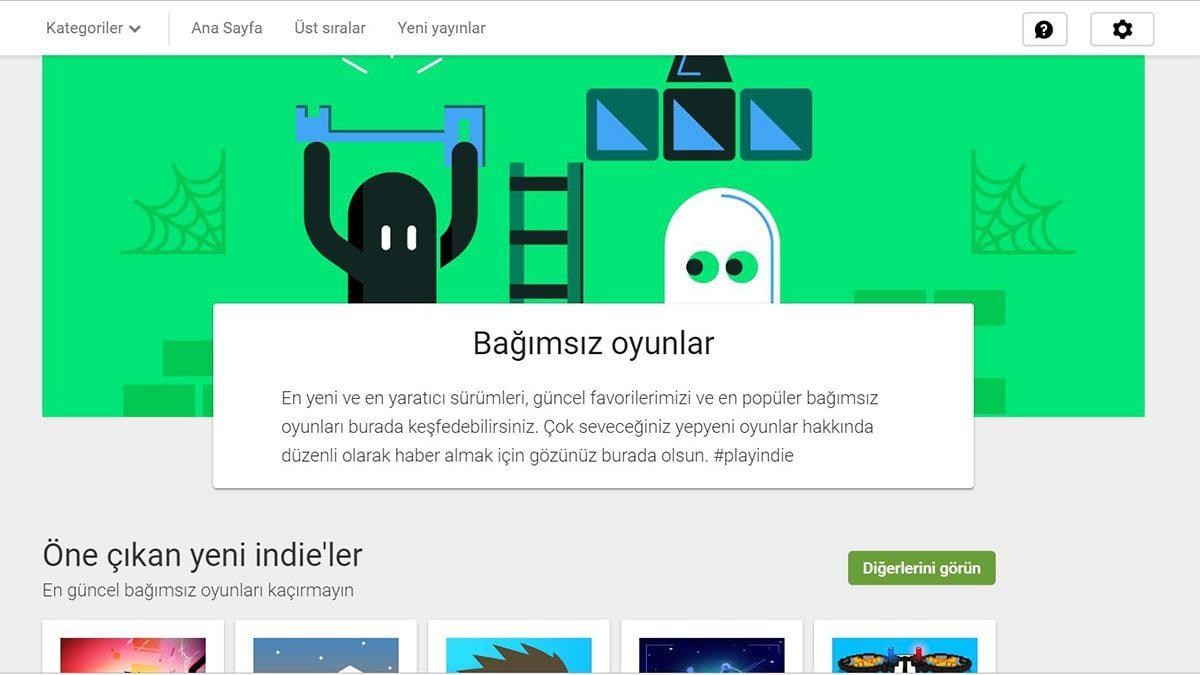
Popüler uygulamaları görüntüleme:
Her gün yüzlerce, binlerce uygulama eklenen bir markette güncel kalmayı başarmak çok zor bir iş. Ancak dünyanın geri kalanının o sırada en çok hangi uygulamaları kullandığını görebilmek bu işi biraz daha kolaylaştırıyor. Google Play Store'un da böyle bir sekmeye sahip olması, kullanıcılar için oldukça büyük bir artı.
- Google Play Store’a girin.
- Aşağıda bulunan Uygulamalar sekmesine tıklayın.
- Yukarıda çıkan sekmelerden Üst sıralar yazanı seçin.
- Popüler uygulamalar sıralarıyla birlikte burada çıkacak.
- Dilerseniz Yüklü uygulamaları göster seçeneğine basabilirsiniz.
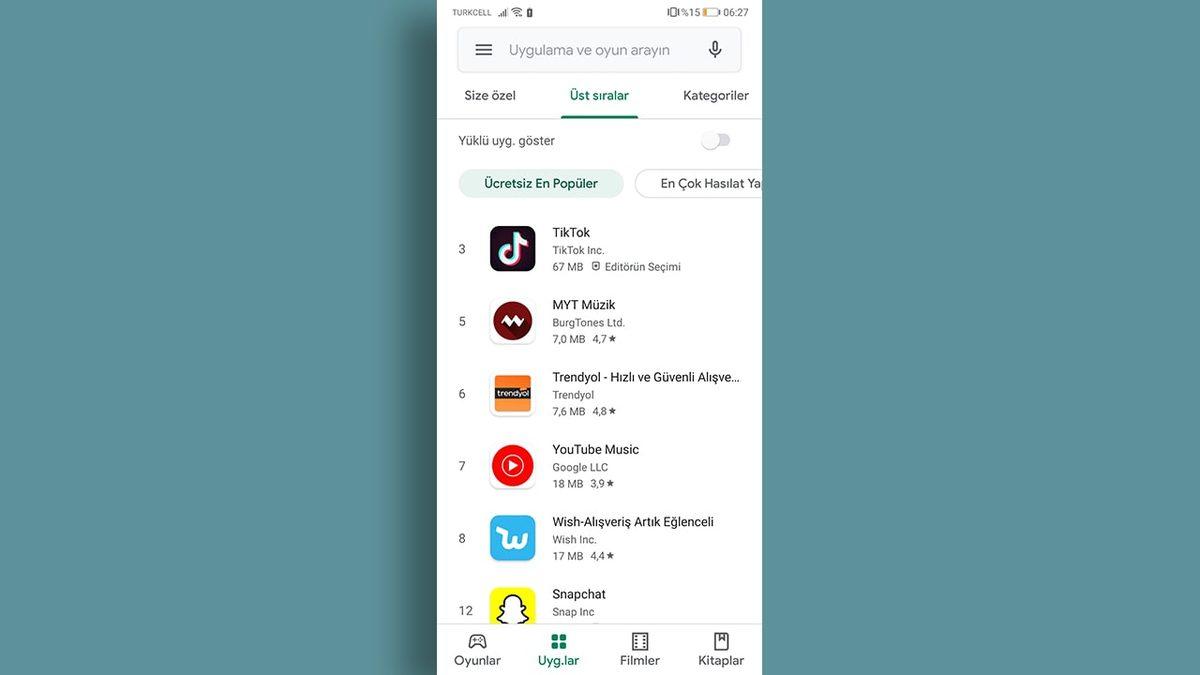
Promosyon kodu girme:
Çoğu zaman birbirimize bazı mağazalarda geçen hediye kartları veriyoruz. Google Play Store da hediye kartları bulunan bir market. Bu kartlar çoğu yerde satılıyor. Alındıktan sonra da Google Play Store üzerinden aktifleştirmek gerekiyor. Tabii ki hediye olarak almak zorunda değilsiniz. İnternet alışverişi kullanmayan biriyseniz, bir mağazadan hediye kartı alarak uygulama satın alacağınız zaman kullanabilirsiniz.
- Sol üstte bulunan üç çizgiye tıklayın.
- Açılan menüde “Ödeme Yöntemleri”ni seçin.
- Kodu kullan seçeneğine basın.
- Kutucuğa kodunuzu girip “Kullan”a tıklayın.
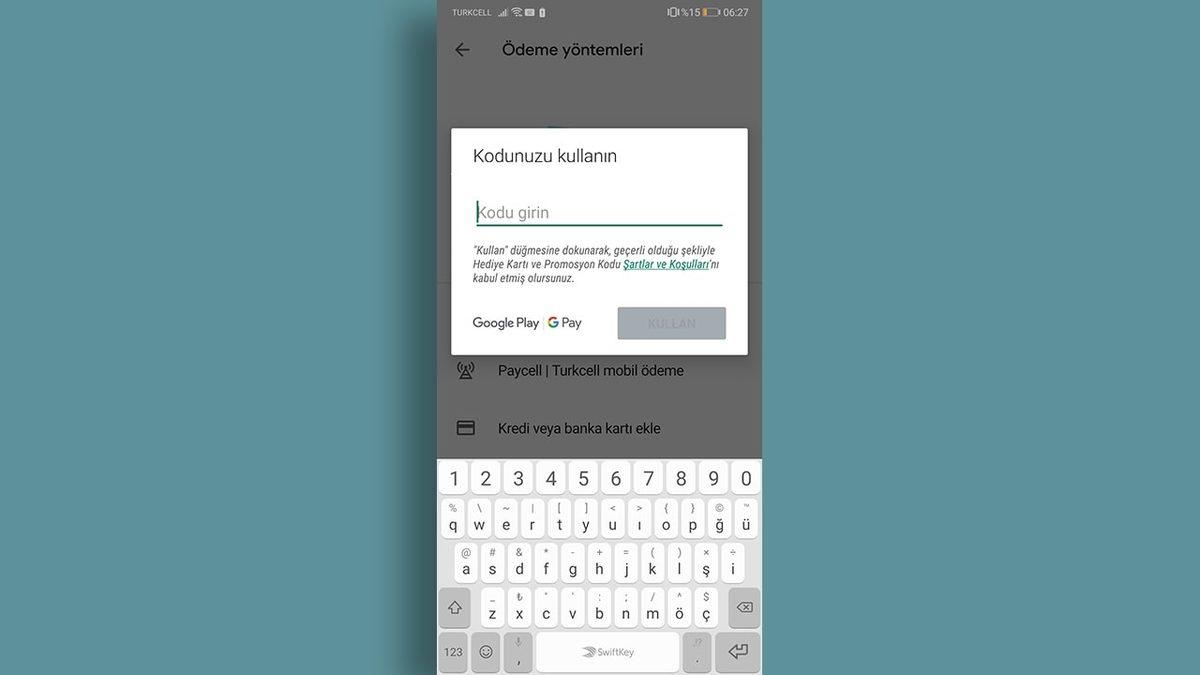
Güncelleme bildirimlerini kapatma:
Telefonunuzda bulunan uygulamalar genellikle gece saatlerinde, kullanımın en az olduğu zamanlarda otomatik olarak güncelleştiriliyor. Ancak bu demek değil ki siz o sırada Google'ın tahmin ettiği gibi uyuyorsunuz. Gecenin bir saati telefonunuza arka arkaya gelen bildirimlerin de Google Play Store tarafından geldiğini görmek bazen hayal kırıcı olabiliyor. Neyse ki bu bildirimleri kapatmak mümkün ve oldukça kısa bir işlem.
- Sol üstte bulunan üç çizgiye basın.
- Açılan menüde “Ayarlar”a tıklayın.
- “Bildirimler”e girin.
- Otomatik güncellemeler seçeneğini pasif hâle getirin.
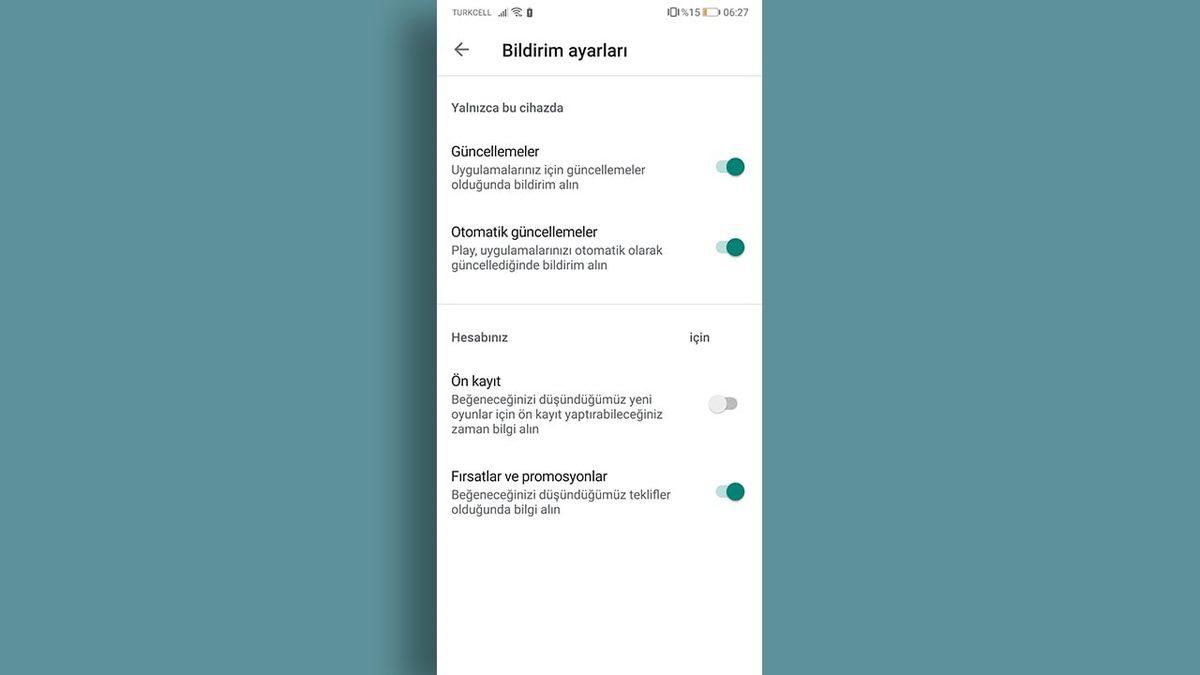
Google Play Store’da gezinirken kullanabileceğiniz, çoğu işlemi oldukça kolay hâle getiren işlemleri aktardığımız yazımızın sonuna geldik. Paylaştığımız özelliklerin bazıları ise kıyıda köşede kalmış, fazla kişi tarafından bilinmeyen özelliklerdi. Sizin de aklınıza gelen özellikler varsa bu özellikleri bizlerle yorumlar kısmından paylaşabilirsiniz.








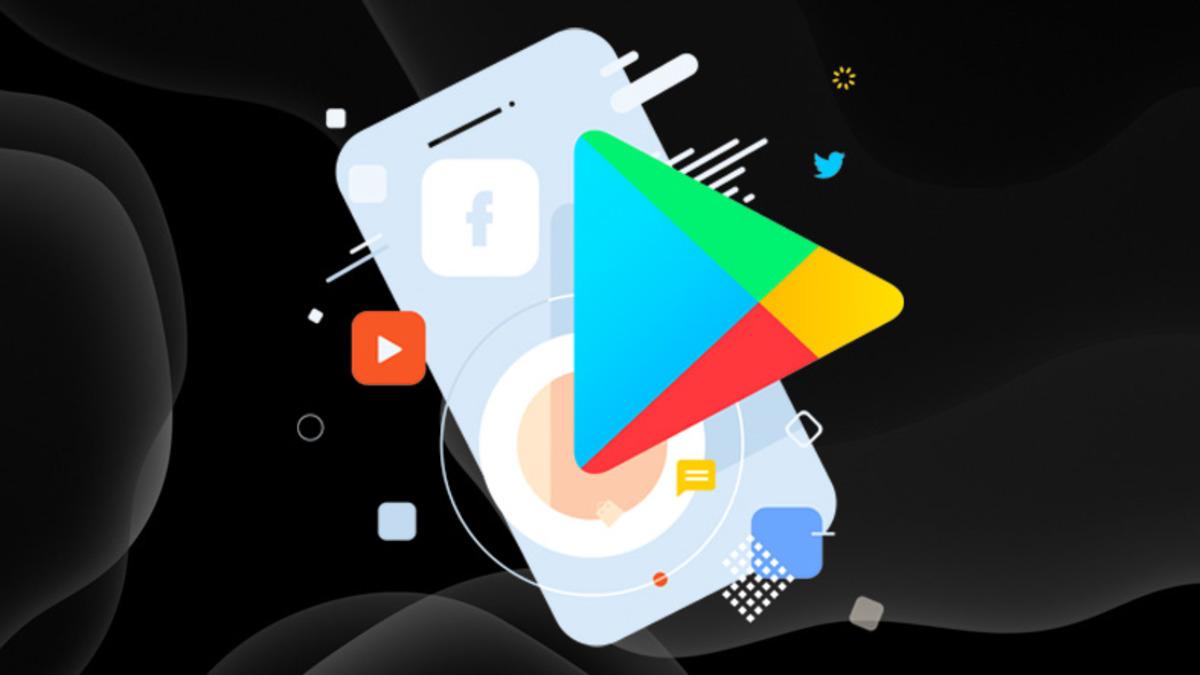
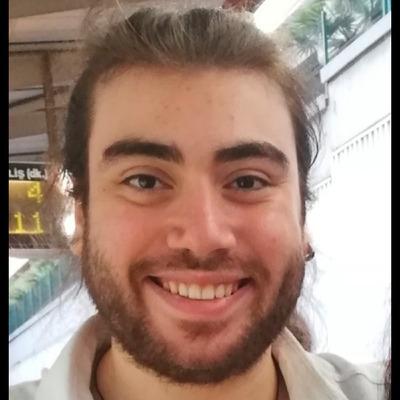
 Paylaş
Paylaş





 1
1







